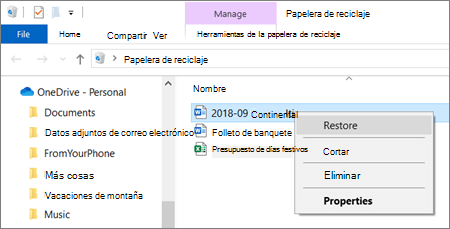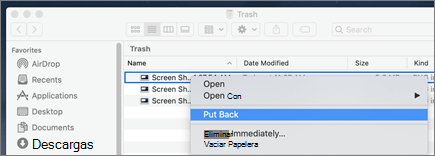Si elimina accidentalmente un archivo o carpeta en OneDrive, es posible que pueda recuperarlo más adelante desde la papelera de reciclaje de OneDrive .
Vaya al sitio web de OneDrivee inicie sesión con su cuenta de Microsoft o con su cuenta de trabajo o escuela.
En el panel de navegación, selecciona Papelera de reciclaje.
Seleccione los archivos o carpetas que desea restaurar señalando a cada elemento y haciendo clic en la casilla de círculo que aparece y, a continuación, haga clic en Restaurar.
Notas:Los elementos de la Papelera de reciclaje se eliminan automáticamente después de 93 días.
Restaurar archivos o carpetas eliminados desde el equipo
Si eliminó los archivos o carpetas de su OneDrive, compruebe la Papelera de reciclaje (Windows) o la Papelera (Mac) para ver si los archivos están allí.
Nota: Los archivos eliminados solo en línea ( ) no aparecerán en la Papelera de reciclaje o en la Papelera de reciclaje del equipo.
Para restaurar archivos desde la Papelera de reciclaje en Windows, abra la Papelera de reciclaje, seleccione los archivos o carpetas que desea recuperar, haga clic con el botón derecho en ellos y seleccione Restaurar. El archivo o carpeta se restaurará a su carpeta original.
Para restaurar archivos de la Papelera en un Equipo Mac, abra la Papelera, seleccione los archivos o carpetas que desea recuperar, haga clic con el botón derecho en ellos y seleccione Volver. El archivo o carpeta se restaurará a su carpeta original.